
שיחות וידאו ופגישות נהדרות, אבל הם משאירים הרבה כדי להיות הרצוי כאשר מדובר נגישות. למרבה המזל, זום יש את היכולת ליצור כיתובים סגורים לחיות בזמן אמת במהלך הפגישות. נראה לך איך זה עובד.
זום של כיתובים סגורים לחיות שונים מן הכיתובים הסגורים סטנדרטיים כי הם שנוצר באופן אוטומטי על ידי AI. בעת הכתיבה, אתה צריך לשלוח טופס לבקש את התכונה בחשבונך. אתה יכול לעשות זאת בזה טופס Google .
כאשר כיתובים חיים הופעלו בחשבונך, זום יודיע לך בדוא"ל. לאחר מכן אנו יכולים לעבור אותו ולהתחיל להשתמש תכונה בפגישות .
קָשׁוּר: כיצד להשתמש בתכונה לוח לבן זום כדי לסמן מסכים
כיצד להפעיל כיתובים חיים על זום
ראשית, היכנס אל ZOOM אתר אינטרנט בדפדפן אינטרנט כגון Google Chrome ובחר "הגדרות" בדף החשבון שלך.

גלול מטה אל הקטע "בפגישה (מתקדמת) ולחץ על המתג עבור" כיתוב סגור ".

לאחר שתחליק את המתג, קופץ יסביר כי עליך גם לאפשר "שמור כיתובים". לחץ על הלחצן "הפעל" כדי לעשות זאת.
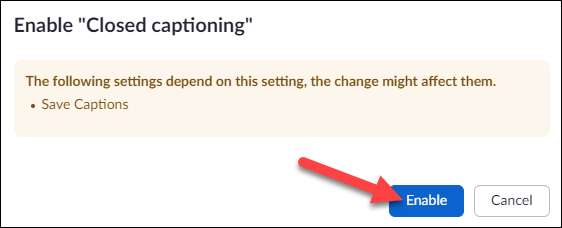
לאחר מכן, תחת "כתוביות סגור" לעבור, יהיה עכשיו קופסה עבור "הפעל שירות תמלול חי כדי להראות תמליל על פאנל בצד בפגישה". סמן את התיבה ולחץ על "שמור".
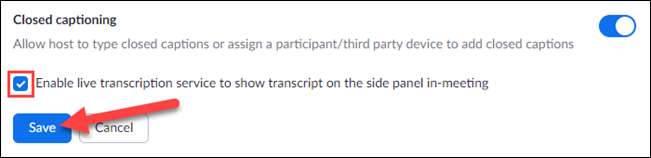
כיתובים חיים מופעלים כעת בחשבונך. הם יהיו זמינים בכל פעם שאתה מארח פגישה.
כיצד להשתמש כיתובים חיים בפגישות זום
לאחר שתאפשר כיתובים לחיות על חשבונך, זה סופר פשוט להשתמש בהם בפגישה. אתה צריך להיות המארח אבל. ניתן להפעיל כיתובים חיים מתוך יישומי שולחן העבודה חלונות , macos , ו לינוקס כמו גם מן דְמוּי אָדָם , iPhone , ו ipad יישומים.
קָשׁוּר: כיצד להגדיר פגישה זום
על לקוח שולחן העבודה, לחץ על הלחצן "Live Transcript" בסרגל הכלים.
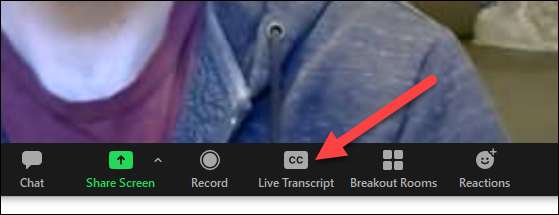
תפריט ייפתח עם כמה אפשרויות. עבור כיתובים חיים, בחר "הפעל תעתיק אוטומטי."
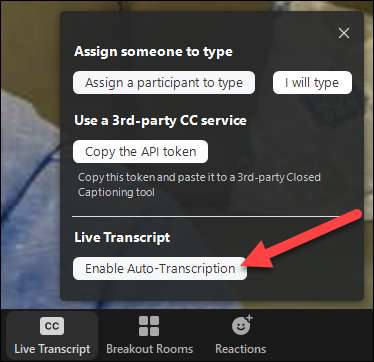
הטקסט המתערב יופיע בתיבה שחורה שקופה בתחתית חלון הזום.
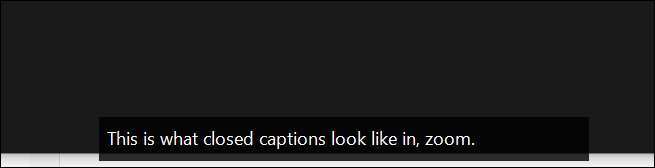
באפליקציות לנייד, הקש על סמל התפריט שלוש נקודות בסרגל הכלים התחתון.
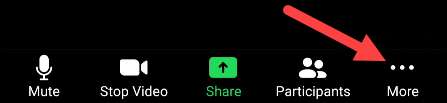
לאחר מכן, בחר "הפעל תמליל חי" מהתפריט.
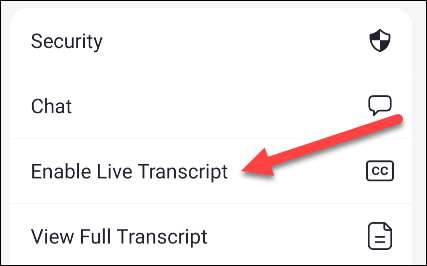
הטקסט המתועב יופיע מתחת לסרטון.
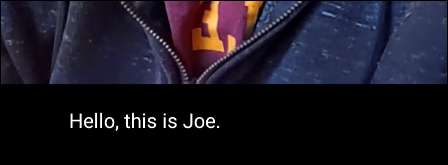
זה כל מה שיש לזה! זכור כי זה מופעל AI, ולכן הדיוק לא יהיה נקודה. למעשה, זה יכול להיות לפעמים די רע. אם זה האפשרות היחידה שלך, אם כי, זה יכול להיות שווה לנסות.







